在使用YOLOv8进行调试时,我们首先面临的问题就是环境的安装,其中Conda是必不可少的软件。启动Conda命令窗口是调用它最好的方式,但其UI确实令人难以忍受。当然,我们也可以使用PyCharm进行调用,但这会遇到一个问题,即PyCharm自带的终端无法进入Conda的环境,因为Conda的环境变量位置可能不在预期的位置。例如,Conda安装在D盘,但环境却自己创建在C盘。可以使用‘conda config --show’这段命令来实现查看默认路径指向哪里。
Conda会默认在其默认环境创建位置创建环境,大部分情况下是在C盘。面对这种情况,第一个解决方案就是随波逐流,使用Conda的命令窗口进行一系列操作,虽然麻烦且UI不友好。当然,你也可以使用PyCharm自带的终端,在确定环境所在位置后,使用如 cd 等命令找到并进入环境。这是最麻烦的方法,没有之一。
第二种方法我称之为“找你妈”,既然是Conda的环境,找到Anaconda要求“售后”没有问题。我们可以在Anaconda界面进入PyCharm,这样进入之后,你会发现PyCharm的终端进入的就是Conda的base环境。然后输入 conda activate 你的环境名 这样就可以进入你的环境。但是需要注意的是,在这种情况下,使用过程中千万不要关闭Anaconda。
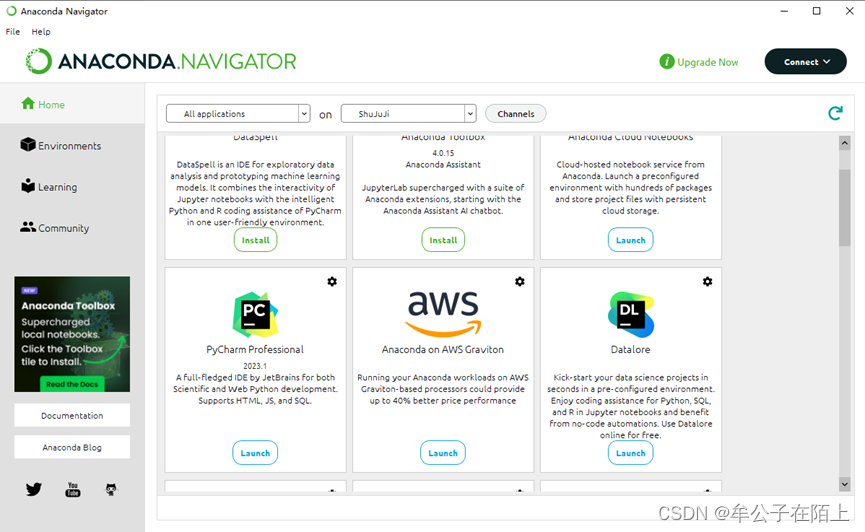
当我们觉得不能被Conda牵着鼻子走时,就要学会反抗。第三种方法我称之为“你命由我法”,这是我学到的也是我认为最好用、最直观的方法。具体步骤可以参考下面的链接,感兴趣的可以学习一下。





















 106
106











 被折叠的 条评论
为什么被折叠?
被折叠的 条评论
为什么被折叠?








